网站套站是什么意思岱山建设局网站
前言
Windows MCP (Model Context Protocol) 是一个轻量级的开源项目,它能够实现 AI 代理与 Windows 操作系统的无缝集成。通过 MCP 服务器,大语言模型可以直接与 Windows 系统交互,执行文件导航、应用程序控制、UI 交互、QA 测试等任务。
本文将详细介绍如何在 Windows 系统上安装和配置 Windows MCP,让 Cursor 等 AI 编辑器能够使用本地 MCP 服务。
项目特点
-
无缝 Windows 集成:原生与 Windows UI 元素交互
-
支持任何 LLM:不依赖特定模型,降低复杂度
-
丰富的 UI 自动化工具集:包含键盘、鼠标操作和窗口状态捕获
-
轻量级开源:最小依赖,易于设置
-
可定制扩展:轻松适配和扩展工具
-
实时交互:典型延迟在 0.7-2.5 秒之间
系统要求
-
操作系统:Windows 7/8/8.1/10/11
-
Python 版本:3.13+
-
包管理器:UV (推荐) 或 pip
-
语言设置:Windows 默认语言设置为英文(或禁用某些工具)
安装步骤
1. 克隆项目
git clone https://github.com/CursorTouch/Windows-MCP.git
可以在我上传的 资源中获取 windows-mcp.zip 直接解压缩即可
https://download.csdn.net/download/chenchihwen/91764533 https://download.csdn.net/download/chenchihwen/91764533
cd Windows-MCP
https://download.csdn.net/download/chenchihwen/91764533
cd Windows-MCP
检查windows-mcp 的file
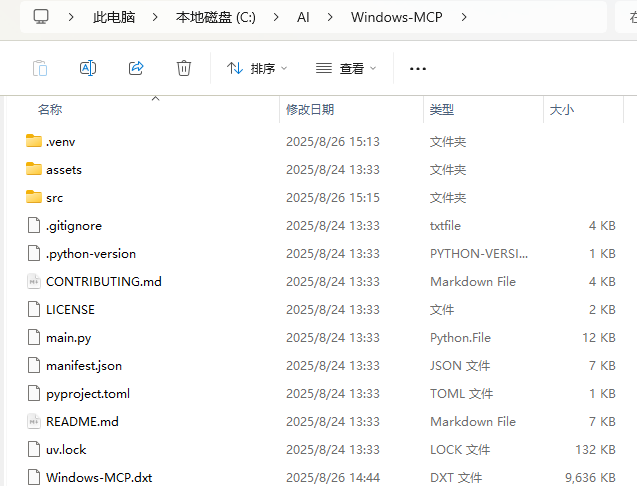
2. 创建并激活 Conda 环境
# 创建新的 conda 环境 windows-mcp 要求要有 python 3.13 的版本,直接创建一个 conda 环境 name = mcp conda create -n mcp python=3.13 # 激活环境 conda activate mcp
注意:项目要求 Python 3.13+,但经过测试,Python 3.12 也可以正常工作。
3. 安装 UV 包管理器
pip install uv
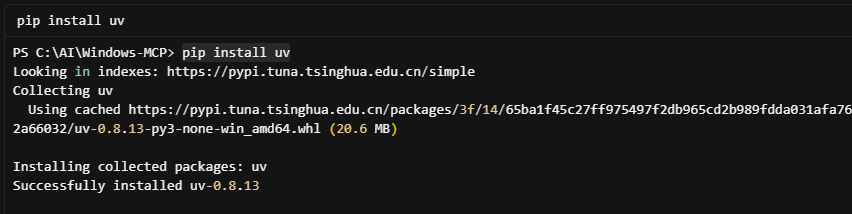
UV 是一个快速的 Python 包管理器和安装器,比传统的 pip 更快更可靠。
4. 安装项目依赖
uv sync
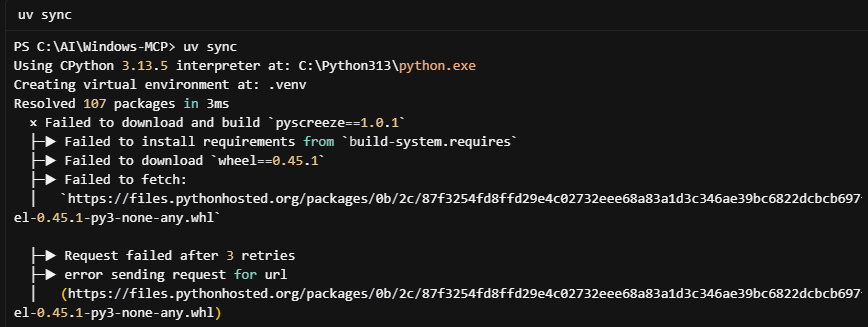
这个命令会:
-
创建虚拟环境
-
解析所有依赖关系
-
下载并安装所需的包
安装过程会包含以下主要依赖:
-
fastmcp>=2.8.1:MCP 协议实现 -
pyautogui>=0.9.54:GUI 自动化 -
uiautomation>=2.0.24:Windows UI 自动化 -
humancursor>=1.1.5:光标控制 -
live-inspect>=0.1.1:实时检查 -
以及其他必要的包
5. 启动 MCP 服务器
uv run main.py
启动成功后,你会看到类似输出:
[08/26/25 15:15:34] INFO Starting MCP server 'windows-mcp' with transport 'stdio'
配置 Cursor 使用本地 MCP 服务
方法一:通过 Cursor 设置配置
-
打开 Cursor 编辑器
-
进入设置(Settings)
-
找到 MCP 服务器配置部分
-
添加以下配置:
{"mcpServers": {"windows-mcp": {"command": "uv","args": ["--directory","C:/AI/Windows-MCP","run","main.py"]}}
}
注意:将路径 C:/AI/Windows-MCP 替换为你实际的项目路径。
方法二:命令行启动
你也可以直接在终端中启动 MCP 服务器,然后在 Cursor 中配置使用:
cd C:\AI\Windows-MCP conda activate mcp uv run main.py
可用的 MCP 工具
配置完成后,AI 代理可以使用以下工具与 Windows 系统交互:
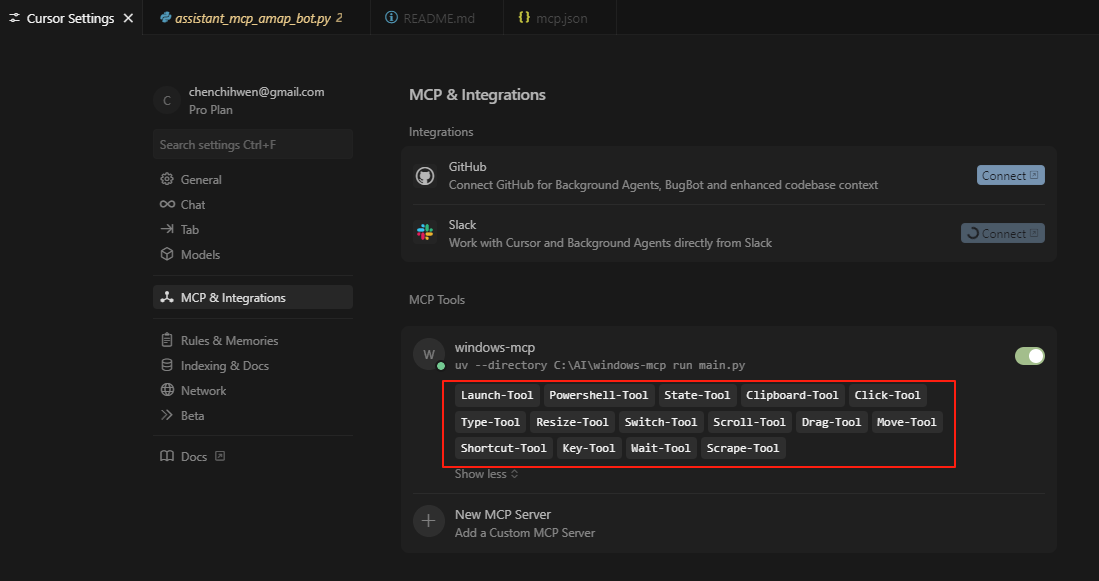
-
Launch-Tool:从开始菜单启动应用程序
-
Powershell-Tool:执行 PowerShell 命令
-
State-Tool:获取桌面状态(包括截图)
-
Clipboard-Tool:剪贴板操作
-
Click-Tool:在指定坐标点击
-
Type-Tool:在元素上输入文本
-
Scroll-Tool:滚动窗口或区域
-
Drag-Tool:拖拽操作
-
Move-Tool:移动鼠标指针
-
Shortcut-Tool:键盘快捷键
-
Key-Tool:单个按键操作
-
Wait-Tool:等待指定时间
-
Resize-Tool:调整窗口大小或位置
-
Shell-Tool:执行命令
-
Scrape-Tool:抓取网页信息
故障排除
常见问题
-
Python 版本不兼容
-
确保使用 Python 3.12+ 版本
-
推荐使用 Python 3.13
-
-
依赖安装失败
-
检查网络连接
-
尝试使用国内镜像源
-
确保 UV 已正确安装
-
-
MCP 服务器启动失败
-
检查是否在正确的目录
-
确保 conda 环境已激活
-
查看错误日志
-
-
Cursor 无法连接 MCP 服务
-
检查配置文件路径是否正确
-
确保 MCP 服务器正在运行
-
重启 Cursor 编辑器
-
网络问题解决
如果遇到网络下载问题,可以配置国内镜像源:
# 配置 pip 镜像源 pip config set global.index-url https://pypi.tuna.tsinghua.edu.cn/simple # 或者使用 conda 镜像源 conda config --add channels https://mirrors.tuna.tsinghua.edu.cn/anaconda/pkgs/main/ conda config --add channels https://mirrors.tuna.tsinghua.edu.cn/anaconda/pkgs/free/
使用示例
配置完成后,你可以在 Cursor 中与 AI 代理进行如下对话:
用户:请帮我打开记事本 AI:我将使用 Launch-Tool 打开记事本应用程序。 用户:请检查当前桌面状态 AI:我将使用 State-Tool 获取当前桌面的完整状态信息。
注意事项
⚠️ 重要提醒:
-
此 MCP 直接与 Windows 操作系统交互,使用时请谨慎
-
避免在生产环境或无法承受风险的环境中部署
-
建议在测试环境中先验证功能
总结
通过以上步骤,你已经成功安装和配置了 Windows MCP 服务。现在你的 Cursor 编辑器可以通过 MCP 协议与 Windows 系统进行深度交互,AI 代理能够:
-
启动和控制应用程序
-
执行系统命令
-
自动化 UI 操作
-
获取系统状态信息
这为 AI 辅助开发和工作流程自动化提供了强大的基础。如果你在使用过程中遇到任何问题,欢迎在评论区讨论或查看项目的官方文档。
参考资源
-
Windows-MCP GitHub 仓库
-
MCP 官方文档
-
Cursor 编辑器官网
本文记录了 Windows MCP 的完整安装过程,希望能帮助到有需要的开发者。如果觉得有用,请点赞收藏支持!
